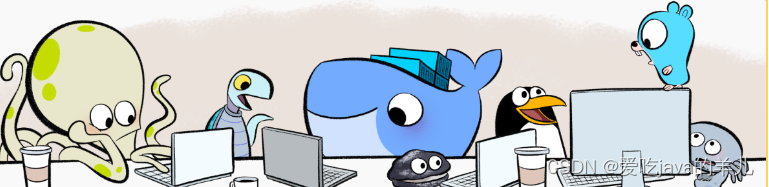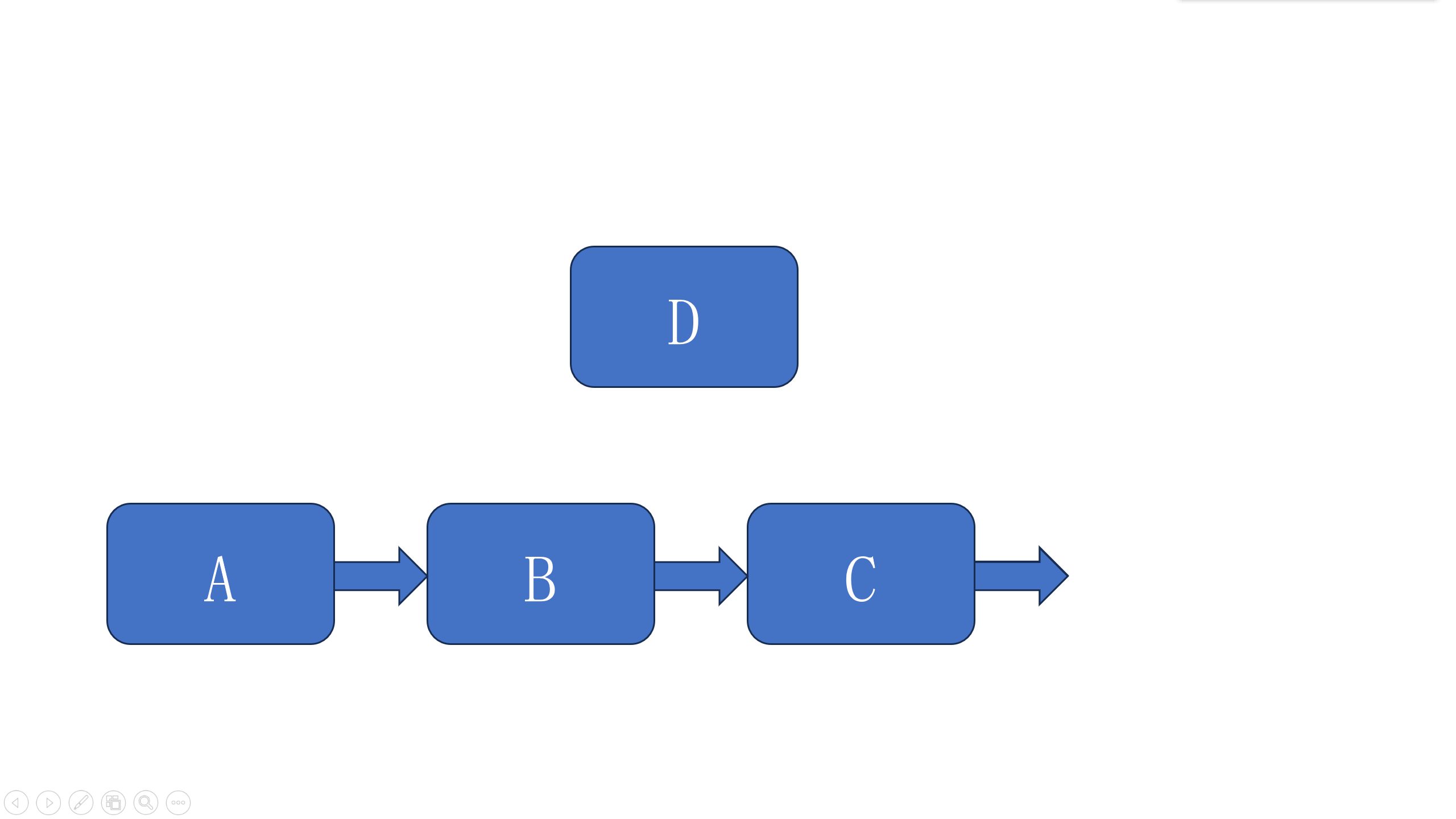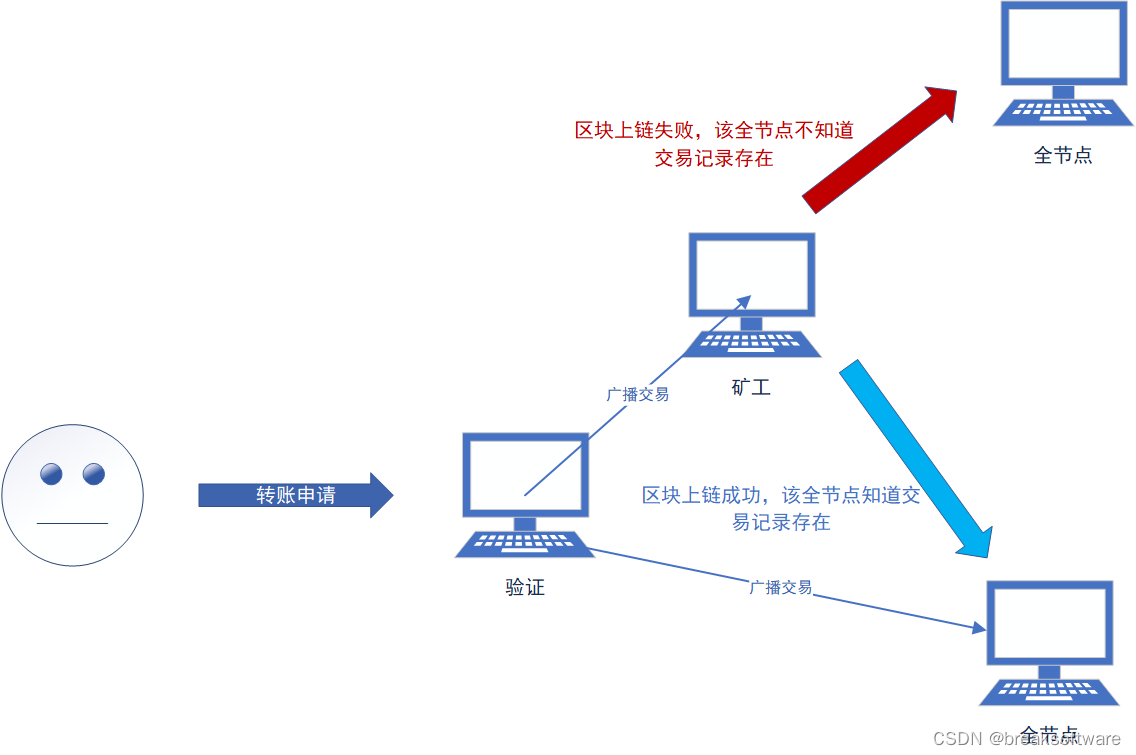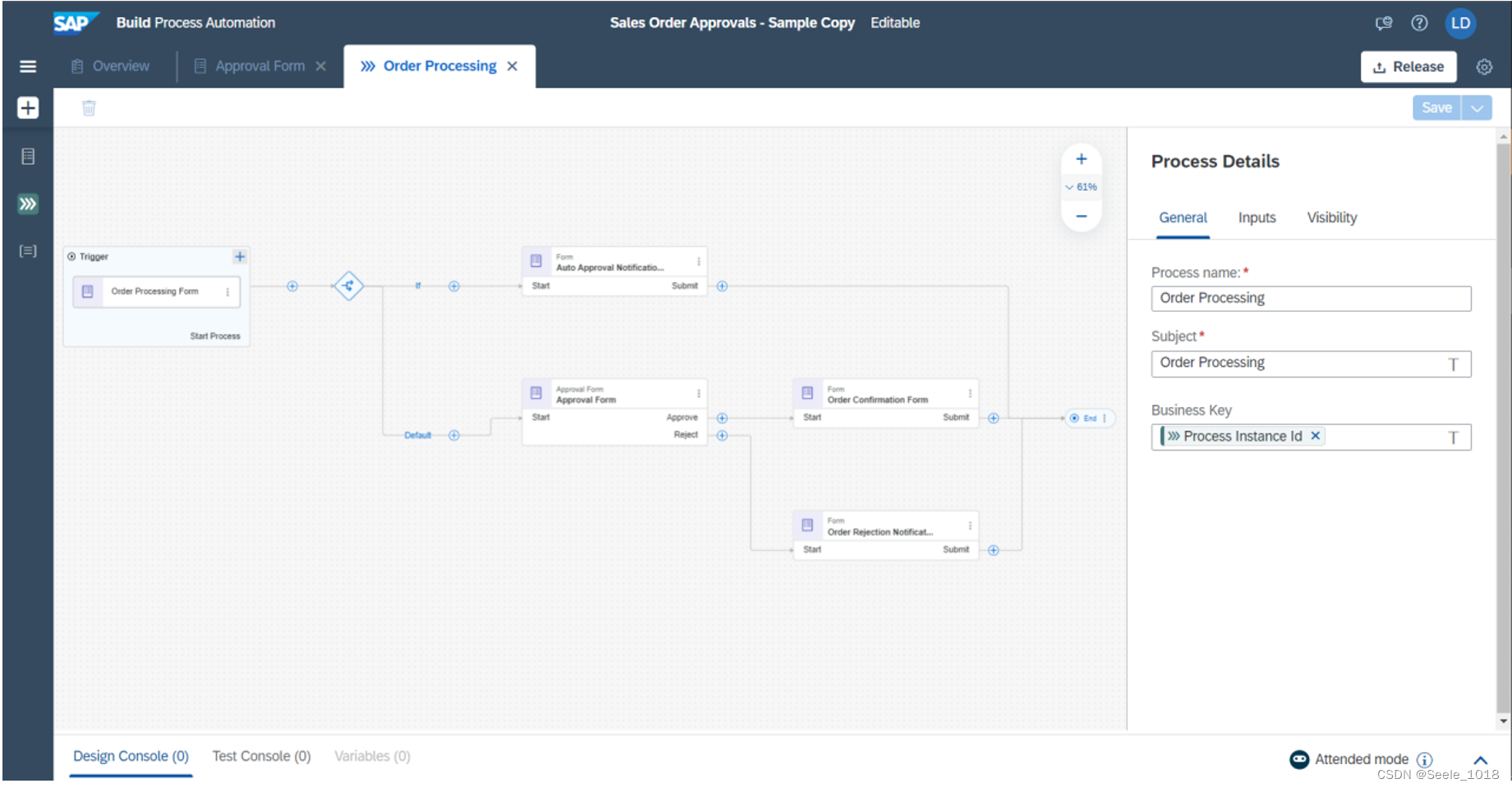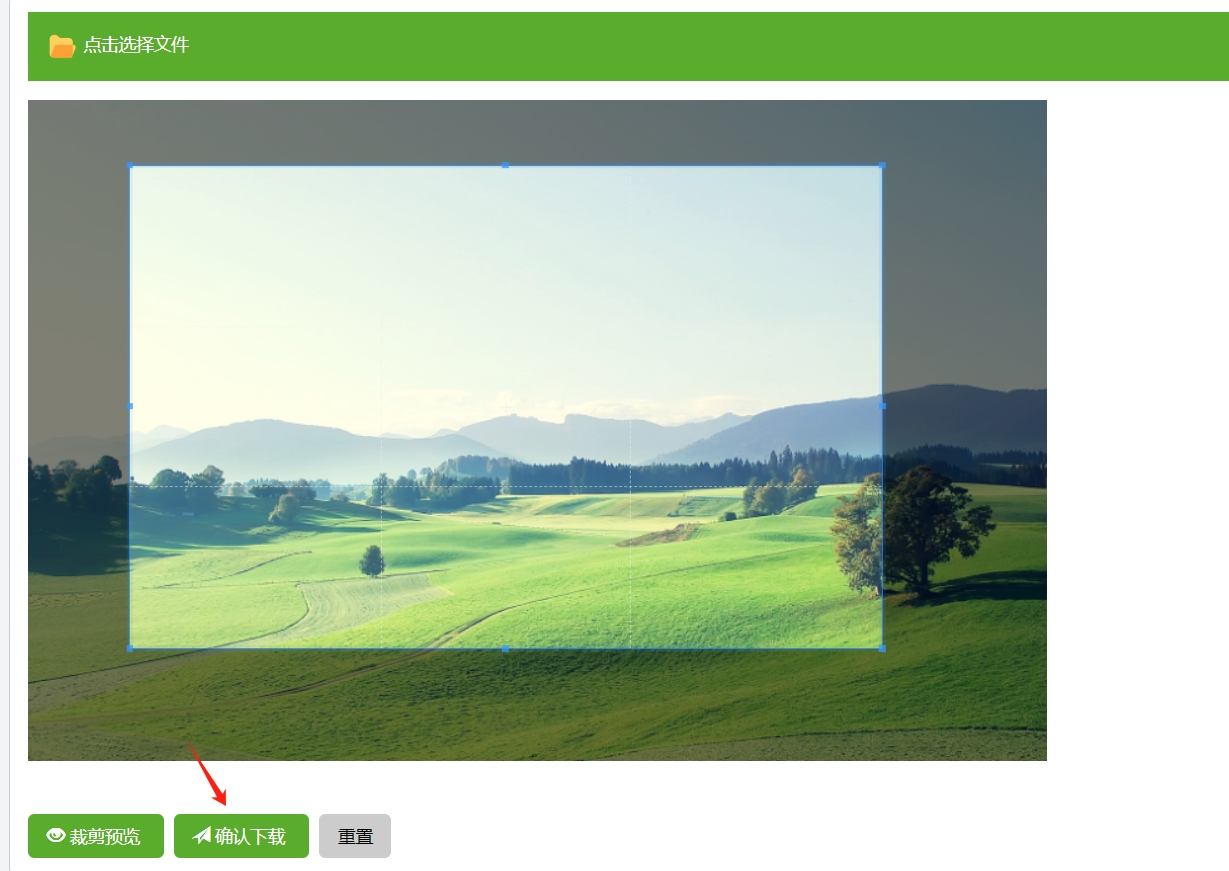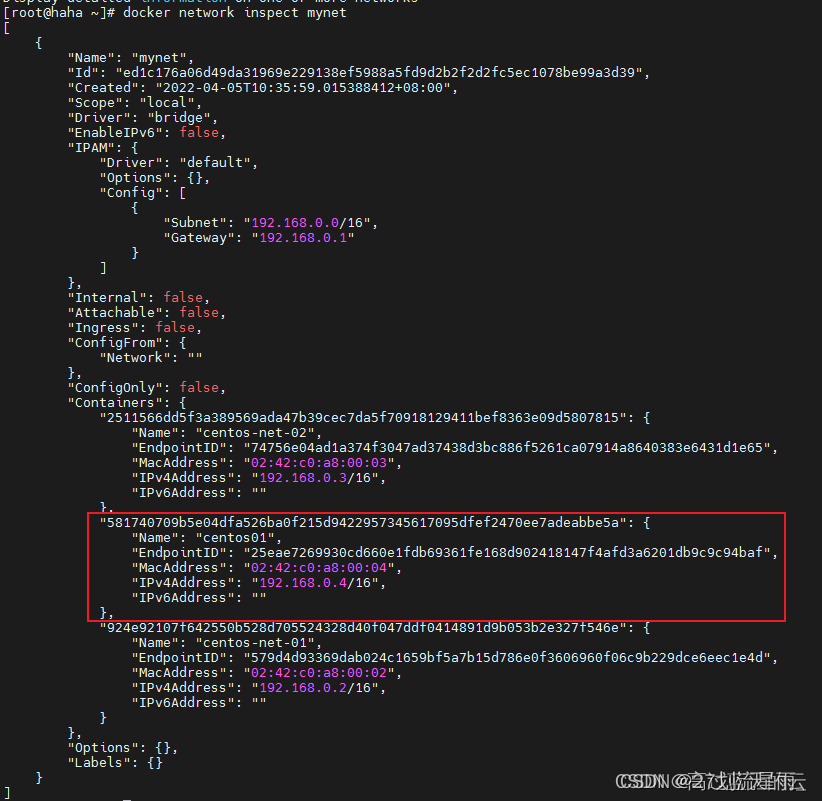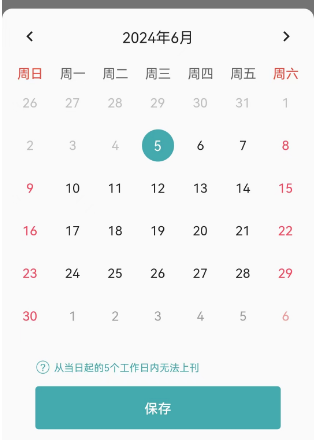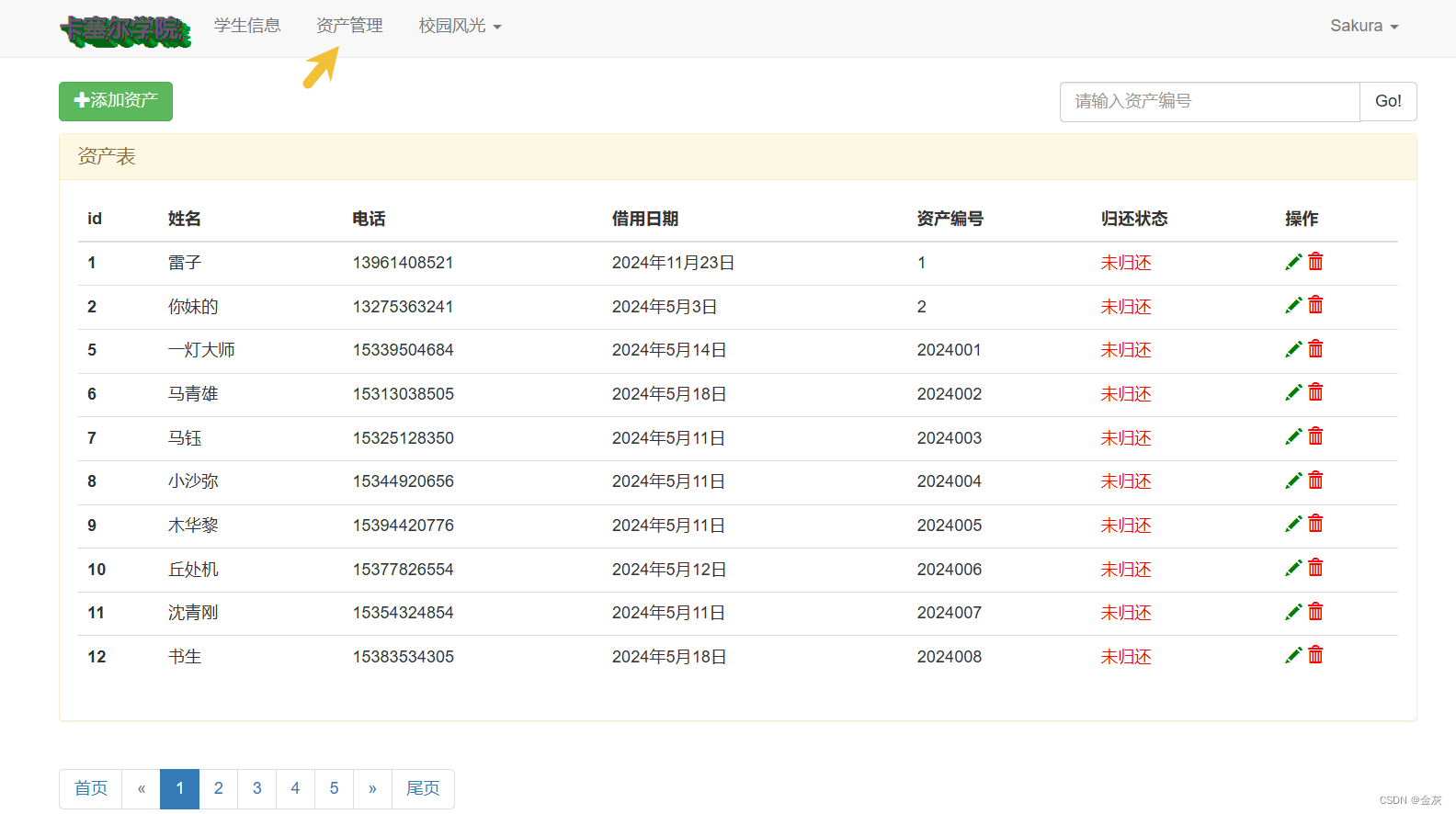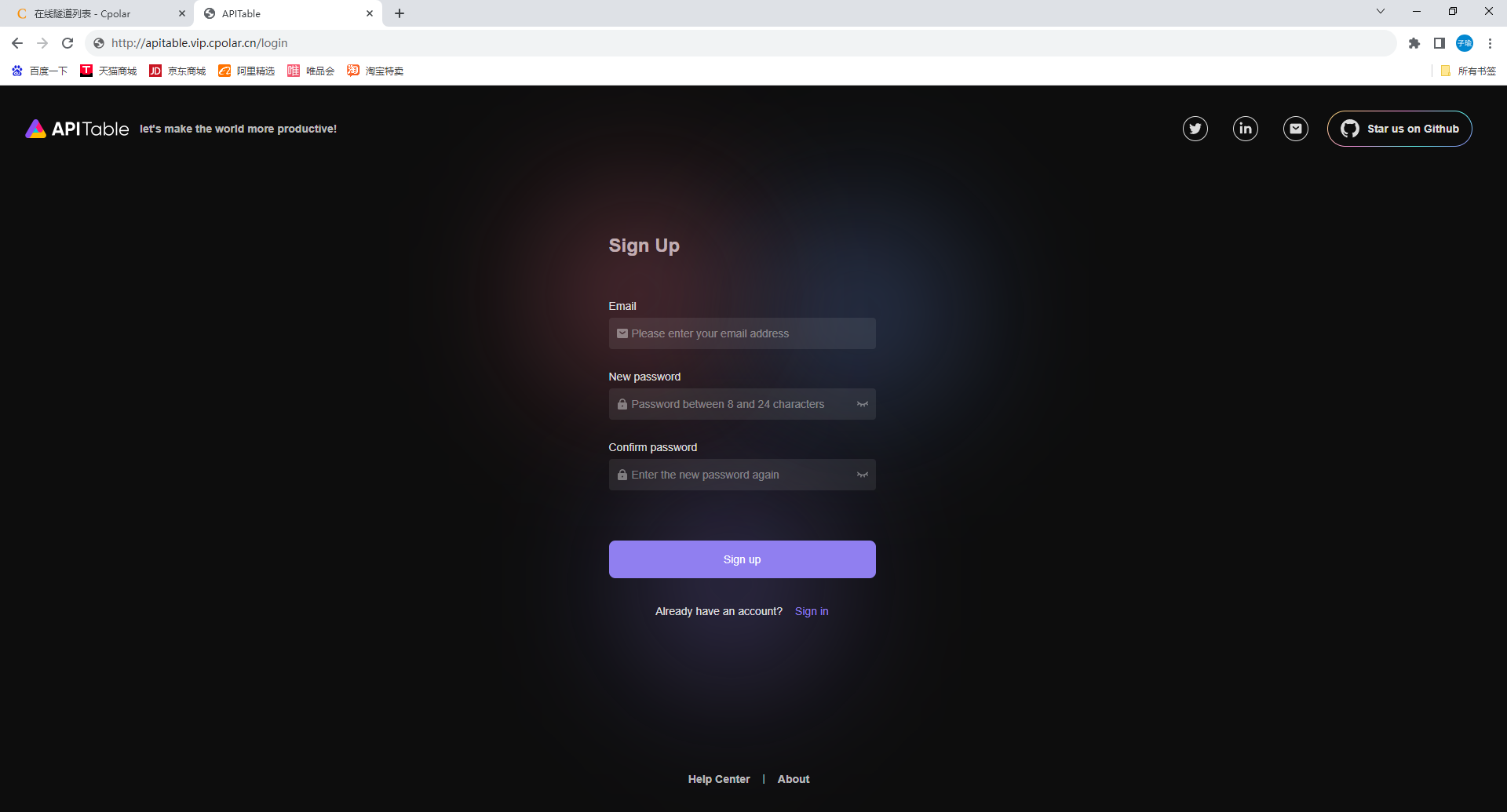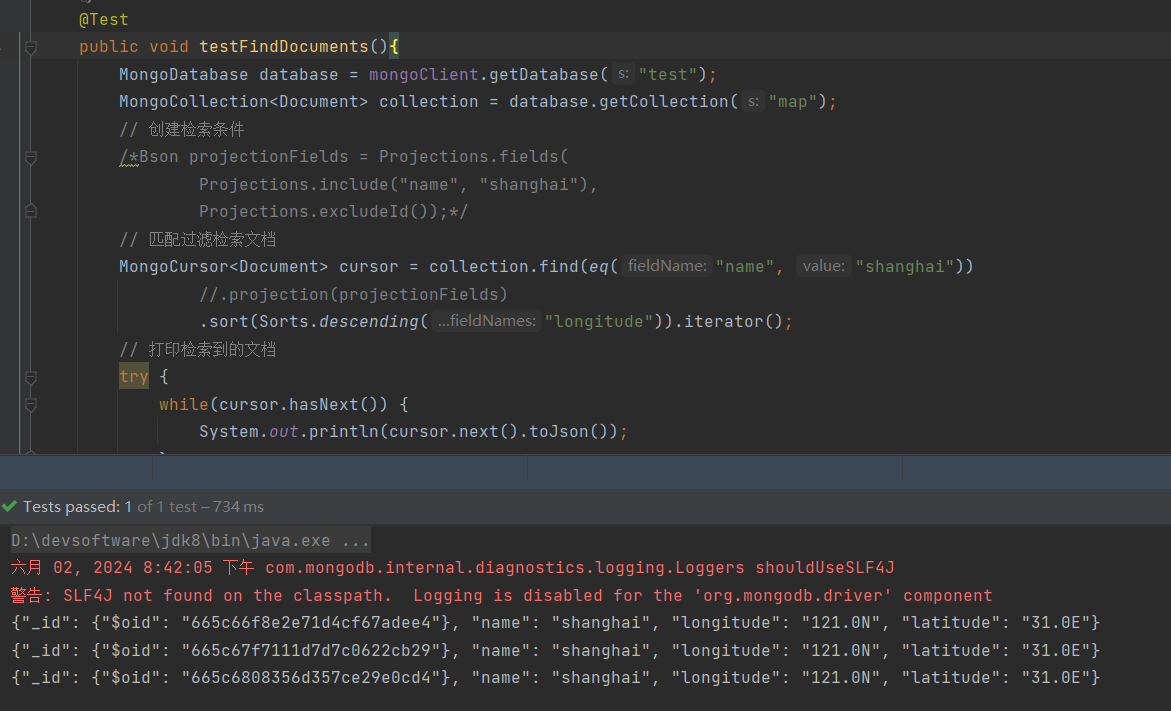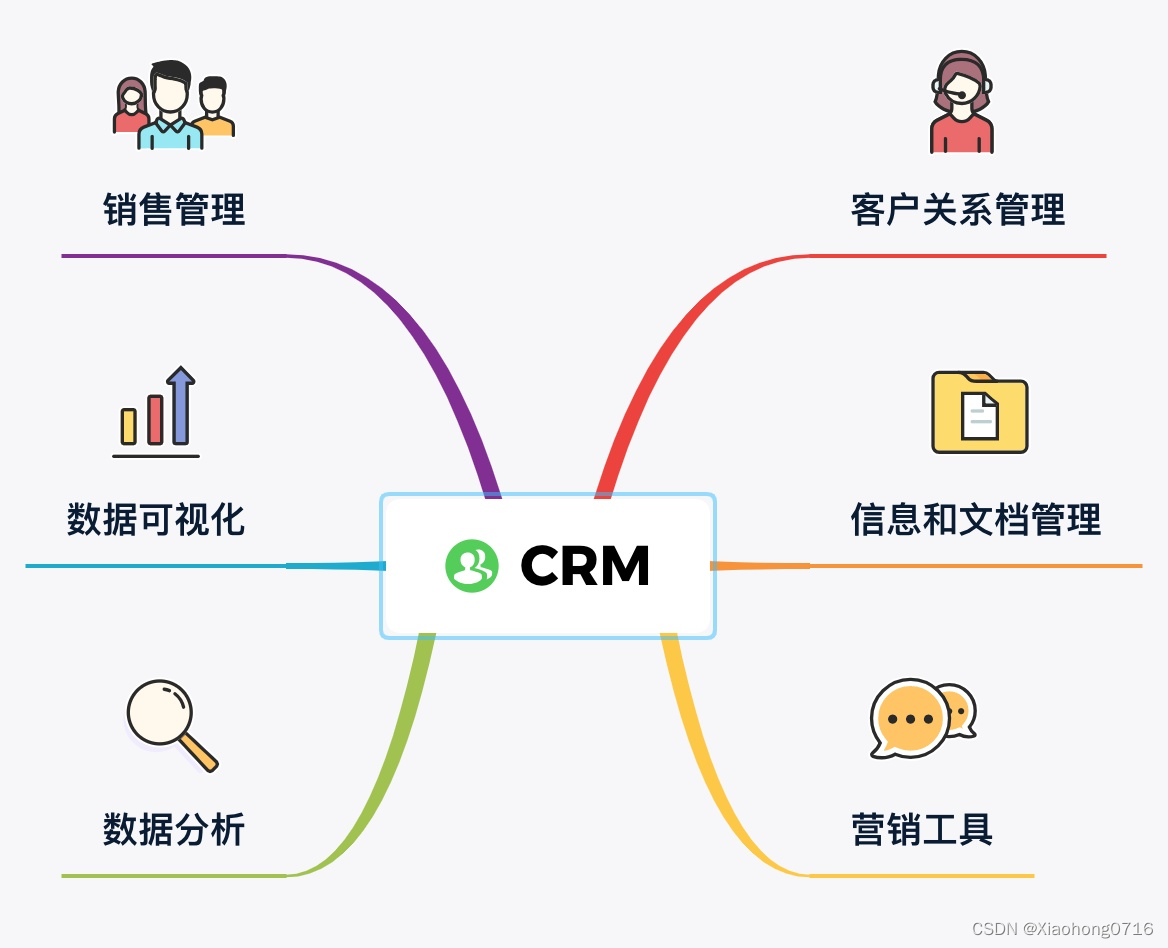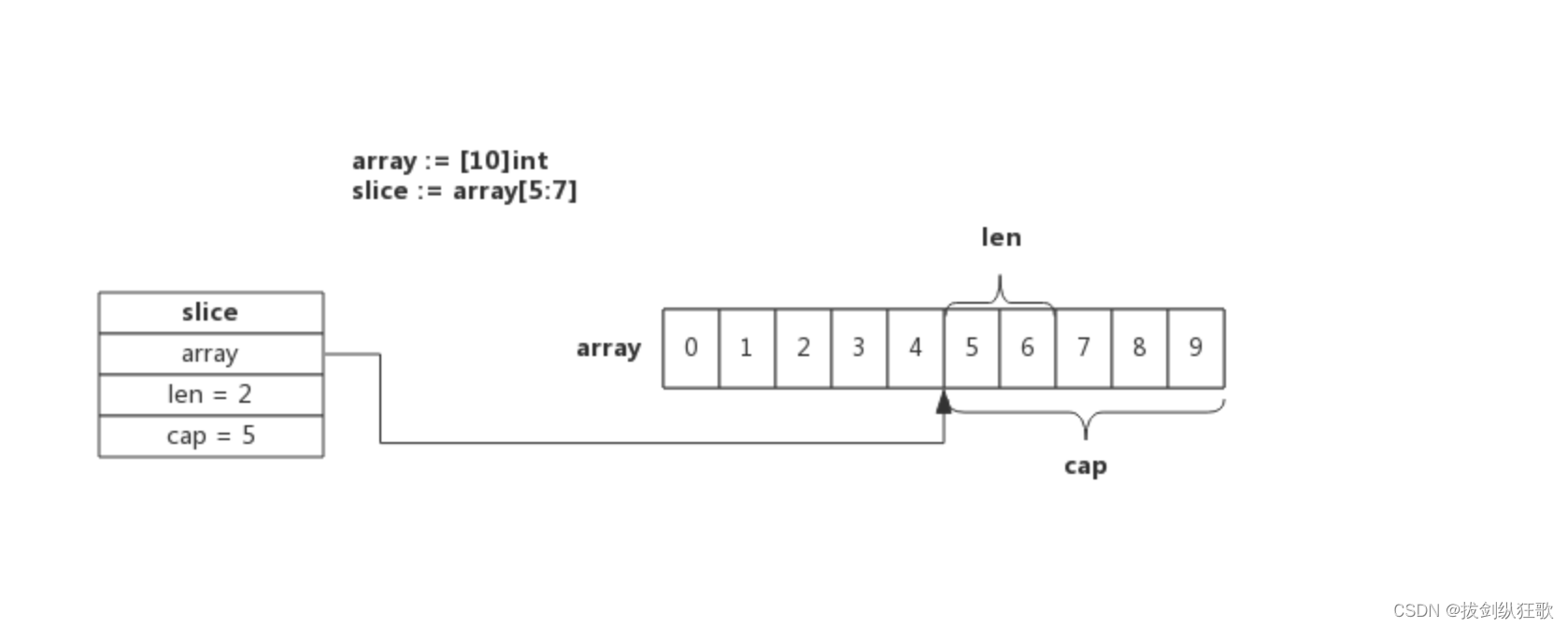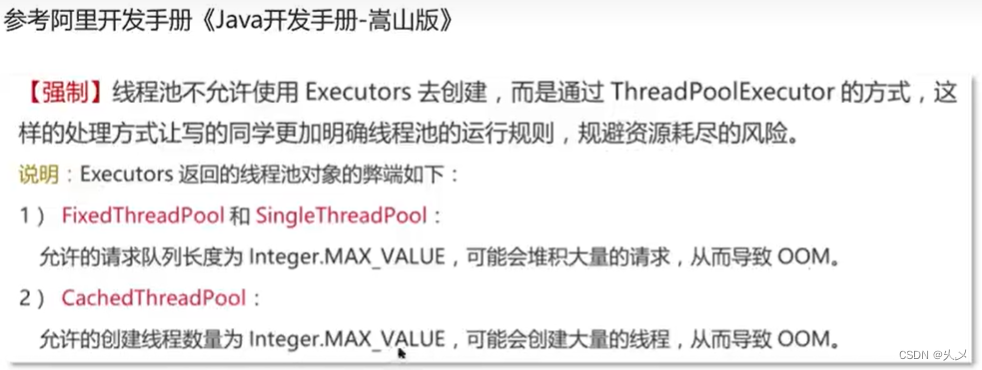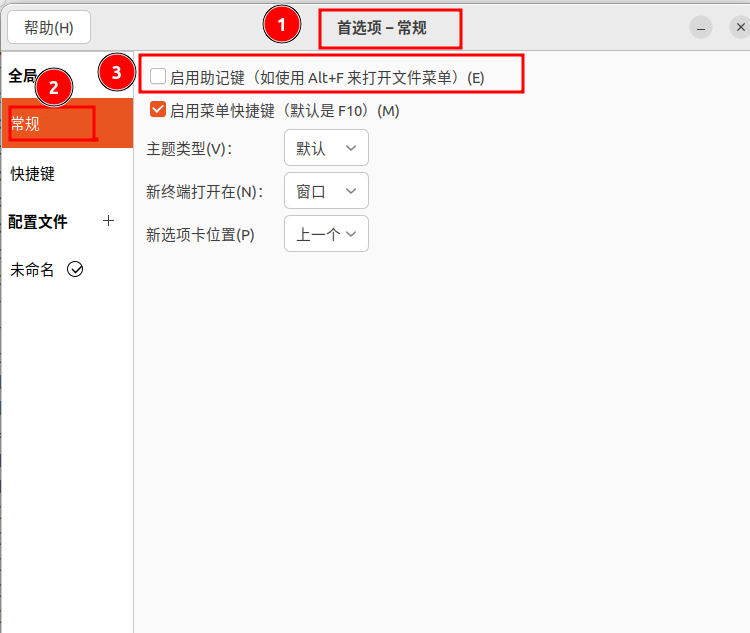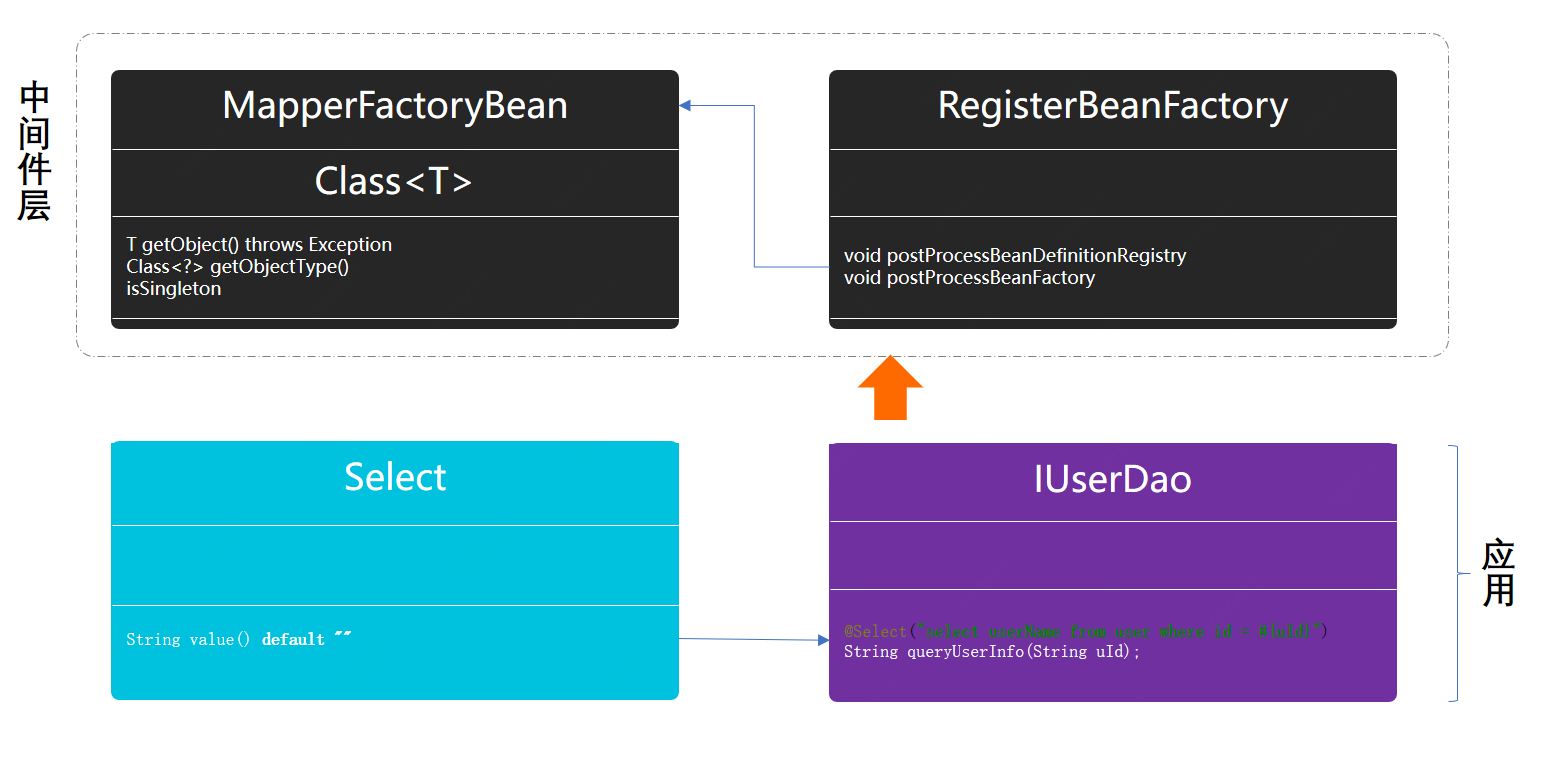在控制面板-程序-启用或关闭Windows功能下找不到Hyper-v节点
Windows10解决方法:

解决办法
1.将下面命令复制到文本文档中,并将文档重命名Hyper.cmd
pushd "%~dp0"
dir /b %SystemRoot%\servicing\Packages\*Hyper-V*.mum >hyper-v.txt
for /f %%i in ('findstr /i . hyper-v.txt 2^>nul') do dism /online /norestart /add-package:"%SystemRoot%\servicing\Packages\%%i"
del hyper-v.txt
Dism /online /enable-feature /featurename:Microsoft-Hyper-V-All /LimitAccess /ALL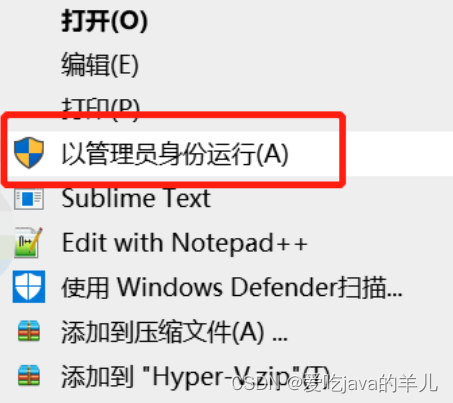
在CMD中开启Hyper-V
与PowerShell方式类似,您也可以使用命令提示符在Win11、10上安装Hyper-V。
步骤1. 在搜索框中输入“cmd”并以管理员身份将其打开。
步骤2. 输入以下命令并按Enter键执行。
DISM /Online /Enable-Feature /All /FeatureName:Microsoft-Hyper-V
如何在Win11家庭版中启用Hyper-V?
注意
由于 Windows 家庭版没有 Hyper-V,因此您必须先安装它。如果您有专业版、教育版或企业版,则可以跳过此步骤并继续阅读本文的下一部分。若要检查您拥有的版本,请在“运行命令”框中键入 winver,然后获取操作系统的详细信息。
如果你有 Windows 11 家庭版,请按照以下步骤安装 Hyper-V:
复制以下批处理代码,新建空白文本后保存,保存更改文本 .txt 后缀为 .bat 格式,这样就能变为批处理脚本。右键以管理员身份运行即可。
pushd "%~dp0"
dir /b %SystemRoot%\servicing\Packages\*Hyper-V*.mum >hyper-v.txt
for /f %%i in ('findstr /i . hyper-v.txt 2^>nul') do dism /online /norestart /add-package:"%SystemRoot%\servicing\Packages\%%i"
del hyper-v.txt
Dism /online /enable-feature /featurename:Microsoft-Hyper-V -All /LimitAccess /ALL
pause
重新启动后,Hyper-V 将在您的 Windows 上安装并自动启用。
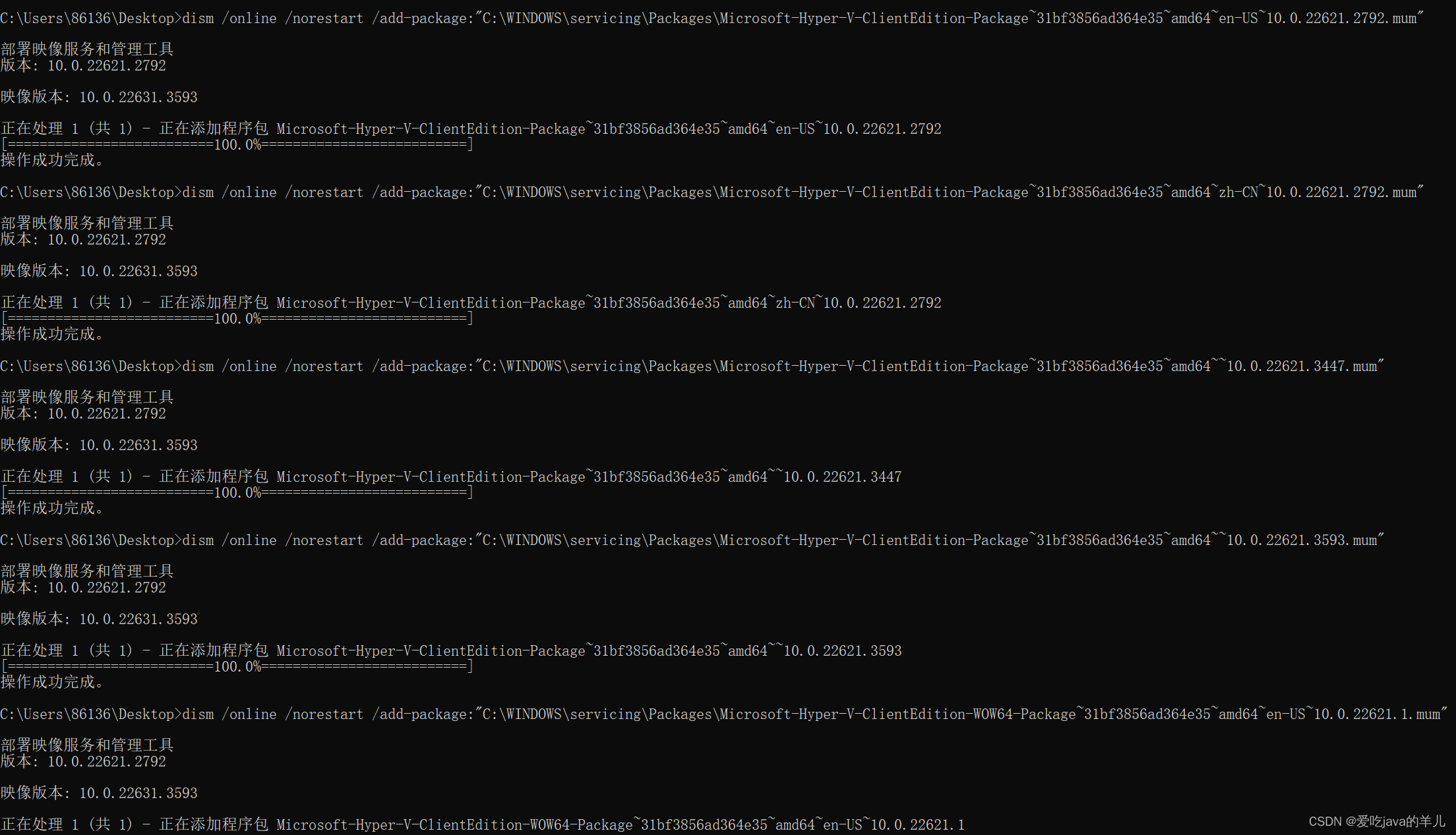
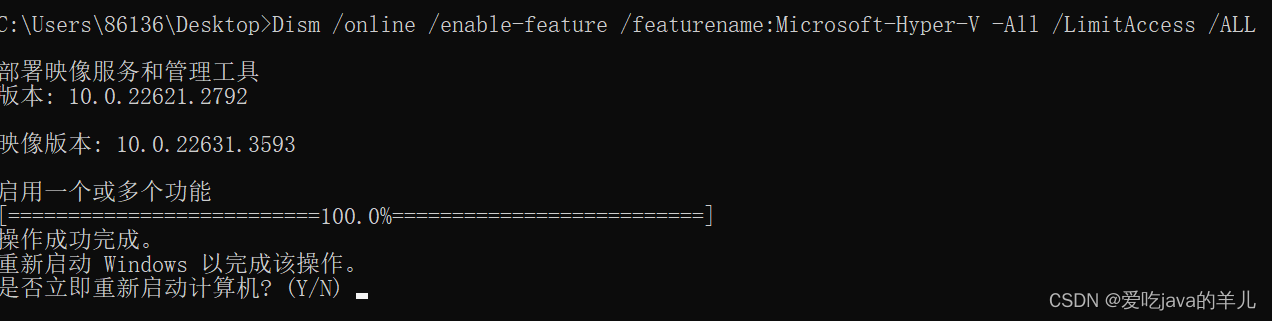
yes!重启电脑